Pernahkah Anda merasa butuh untuk memperluas pengalaman layar ponsel Anda ke laptop? Mungkin Anda ingin menampilkan presentasi, bermain game, atau bahkan hanya memantau pesan tanpa harus terus-menerus memeriksa ponsel Anda. Dalam artikel ini, kita akan menjelajahi cara memindahkan layar HP ke laptop menggunakan berbagai aplikasi yang kompatibel dengan kedua sistem operasi, Android dan iOS.

Tanpa basa-basi lagi, sekarang mari kata mulai membahas 9 cara yang memungkinkan Anda memindahkan layar HP ke laptop!
Daftar isi [Tutup]
9 Cara Memindahkan Layar HP ke Laptop
Kompatibel dengan perangkat iOS & Android
1Menggunakan iMyFone MirrorTo(All-in-one)
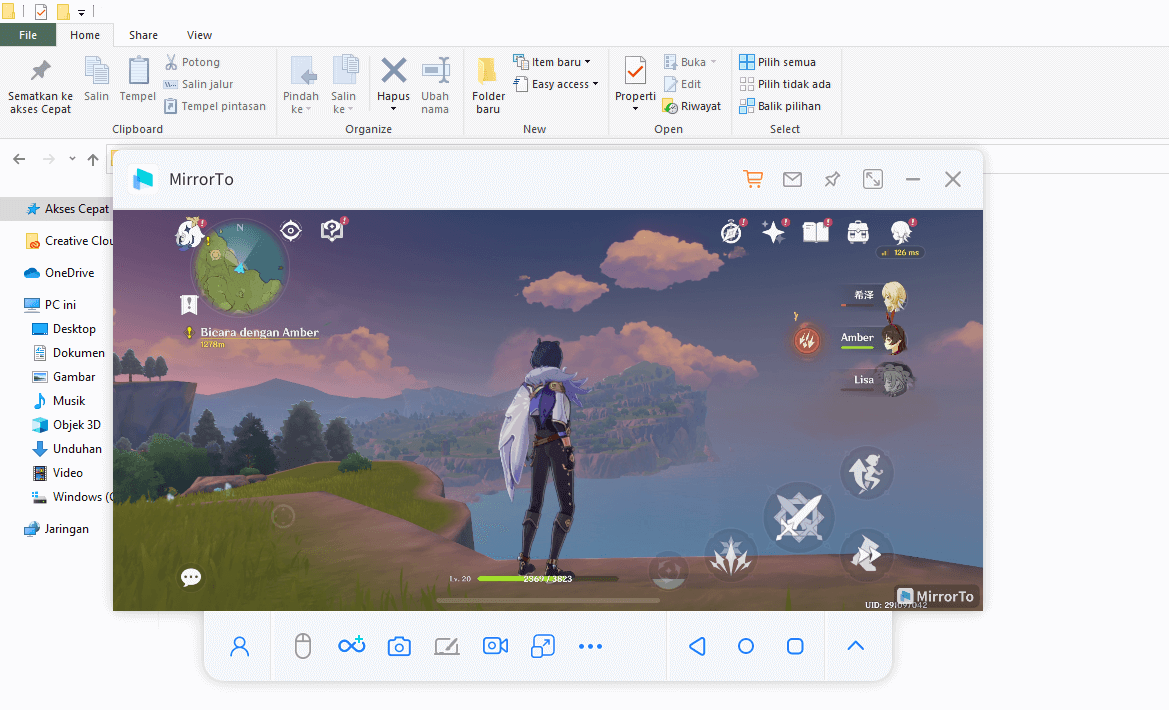
(Gambar yang bermain Game hp Genshin Impact di laptop dengan menggunakan iMyFone MirrorTo)
iMyFone MirrorTo adalah aplikasi screen mirroring yang cukup komprehensif, dukungan untuk semua versi Android & iOS membuat iMyFone MirrorTo menjadi pilihan yang sangat fleksibel, memastikan bahwa pengguna dari berbagai jenis perangkat dapat menikmati manfaatnya. Selain itu, aplikasi ini juga dilengkapi banyak fitur, seperti
- MirrorTo dapat dengan mudah memindahkan layar hp iOS & Android ke laptop/komputer secara menghubungkan WiFi, kabel USB dan pindai kode QR.
- MirrorTo dapat memindahkan 3 layar hp ke laptop secara bersamaan.
- MirrorTo memungkinkan kita memainkan game ponsel di komputer, seperti "Genshin Impact", "Pokemon GO", dan "PUBG" dengan lancar di komputer,dan mengontrol layar HP secara langsung dengan mouse di Komputer.
- MirrorTo juga memungkinkan kita memindahkan layar hp secara real-time ke layanan Live streaming atau apk konferensi,seperti Zoom dll.
- Fitur screenshot dan rekam video layar berkualitas tinggi (HD)
- Selain itu, MirrorTo juga memiliki fungsi papan tulis, lalu kita dapat menulis catatan dan coretan di layar cermin secara langsung.
- Sebagian besar fitur-nya free, fitur freenya cukup praktis.
Fitur Utama iMyFone MirrorTo
Sekarang, aplikasi sedang dikembang, di masa depan akan meluncurkan lebih banyak fitur keren. Tapi untuk sekarang, fitur-nya sudah cukup lengkap.
▼ Cara memindahkan layar hp ke laptop dengan iMyFone MirrorTo:
Langkah 1: Unduh dan instal iMyFone MirrorTo di Laptop, tidak perlu unduhnya di HP.
Salulan cepat download sudah siap, Anda dapat download melalui langsung klik tombol di bahwa ini.
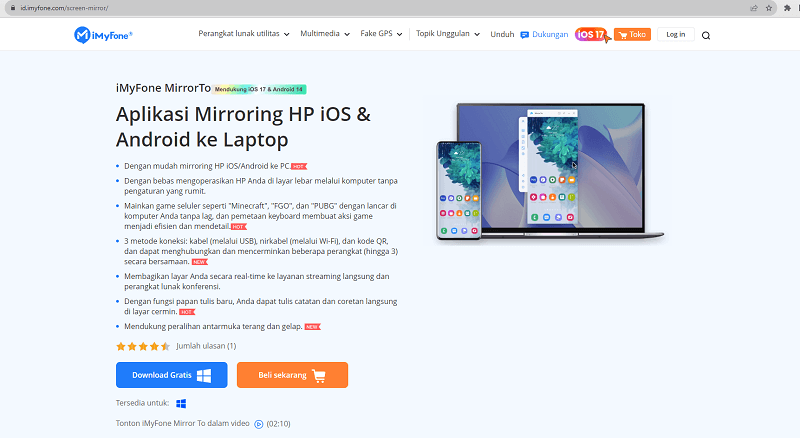
Langkah 2: Hubungkan HP ke laptop dengan Kabel USB, WiFi atau pindai QR code.
Mengikuti tunjukannya, hanya bebrapa detik Anda akan berhasil melakukan screen mirroring hp ke laptop.
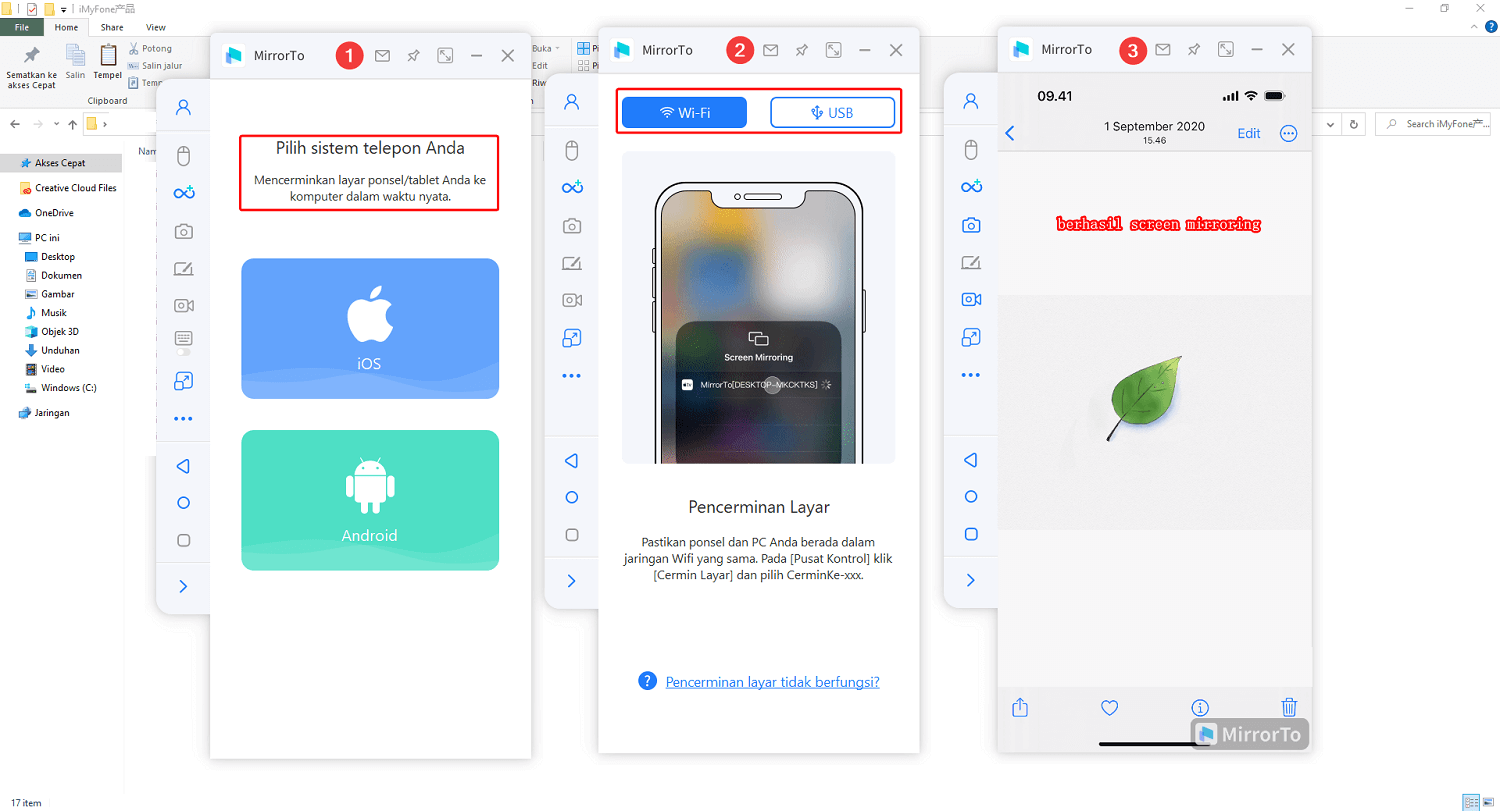
Cukup mudah, bukan? Unduh dan installah sekarang!
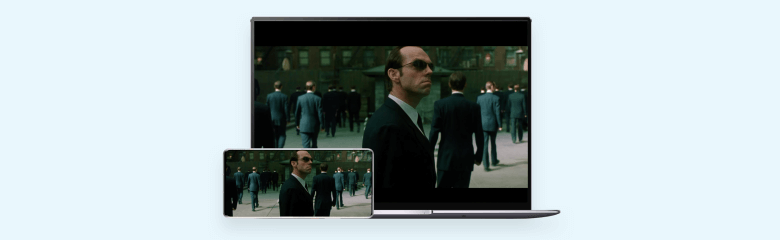
iMyFone MirrorTo - Aplikasi Screen Mirroring
Android & iOS Terbaik





- Kualitas screen mirroring tinggi
- Tampilan dan audio tanpa lag
- Tampilan full HD, dapat melakukan screenshot dan rekam layar dengan kualitas HD
- Dapat cerminkan 3 layar ponsel ke laptop secara bersamaan
- Dapat melakukan papan tulis di layar cerminkan
- Tersedia untuk semua versi Android dan iOS
2Menggunakan ApowerMirror
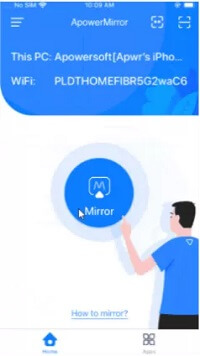
ApowerMirror menyediakan fungsionalitas lengkap untuk Android dan iOS, memungkinkan pengguna memindahkan layar hp ke laptop. Fiturnya mencakup pemantauan layar real-time dan kemampuan memproyeksikan layar ponsel ke laptop.
▼ Langkah-langkah Penggunaan:
Langkah 1: Unduh dan instal ApowerMirror di laptop dan ponsel.
Langkah 2: Buka aplikasi di kedua perangkat dan pastikan terhubung ke jaringan yang sama.
Langkah 3: Pilih perangkat yang ingin dipantau atau diontrol.
Langkah 4: Aktifkan fitur pemantauan atau proyeksi sesuai kebutuhan.
3Menggunakan Vysor
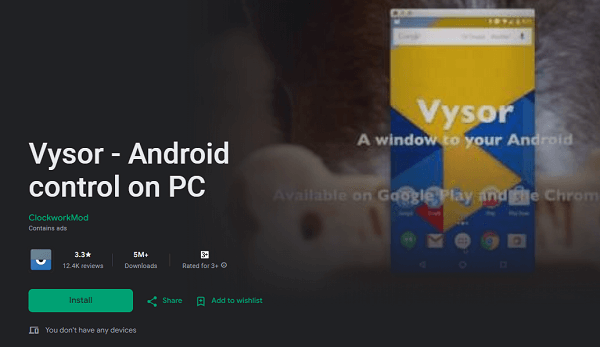
Vysor menawarkan pengendalian yang sederhana dengan fungsionalitas kuat untuk Android dan iOS. Aplikasi ini memungkinkan pemantauan layar dan kontrol yang intuitif.
▼ Langkah-langkah Penggunaan:
Langkah 1: Unduh dan instal Vysor di laptop dan ponsel Anda.
Langkah 2: Buka aplikasi dan sambungkan perangkat ke laptop melalui USB atau WiFi.
Langkah 3: Pilih perangkat yang akan dipantau atau dikendalikan.
Langkah 4: Ikuti petunjuk untuk mengaktifkan fitur pemantauan atau kontrol.
4Menggunakan X-Mirage
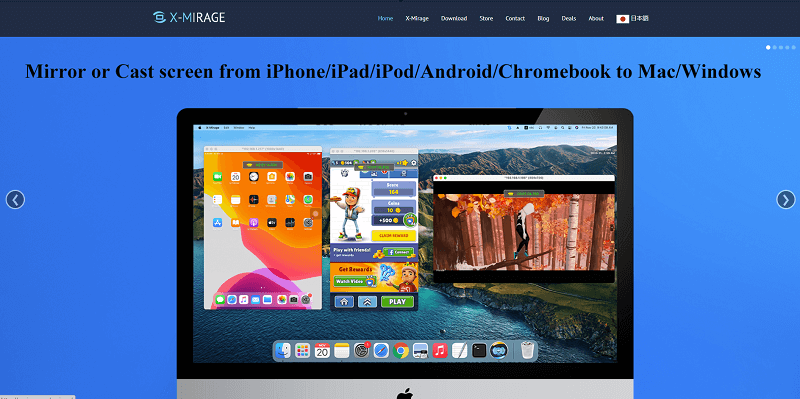
X-Mirage menawarkan pemantauan layar dengan fokus pada keamanan dan privasi pengguna. Aplikasi ini memberikan perhatian khusus terhadap perlindungan data pribadi.
▼ Langkah-langkah Penggunaan:
Langkah 1: Unduh dan instal X-Mirage di laptop.
Langkah 2: Pastikan laptop dan ponsel terhubung ke jaringan yang sama.
Langkah 3: Buka X-Mirage dan pilih perangkat yang ingin dipantau.
Langkah 4: Aktifkan fitur pemantauan dan ikuti petunjuk untuk melindungi privasi.
Hanya kompatibel dengan perangkat Android
5Menggunakan iTools
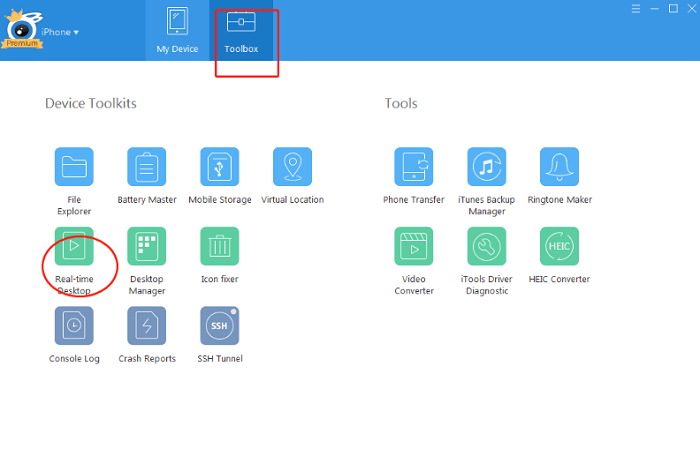
iTools tidak hanya menyediakan layanan pemantauan layar, tetapi juga menonjol dalam fitur tambahan seperti transfer file. Fitur ini memungkinkan pengguna untuk melakukan lebih dari sekadar memindahkan layar ponsel ke laptop.
▼ Langkah-langkah Penggunaan:
Langkah 1: Unduh dan instal iTools di laptop dan ponsel Anda.
Langkah 2: Sambungkan ponsel ke laptop menggunakan kabel USB.
Langkah 3: Buka iTools dan pilih opsi Toolbox.
Langkah 4: lalu klik Real-Time Dekstop.
6Menggunakan Scrcpy
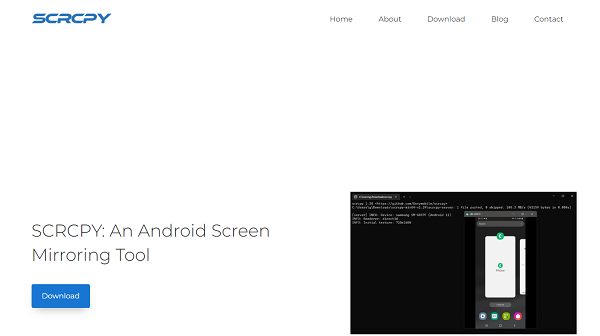
Scrcpy menawarkan performa tinggi sebagai perangkat open source. Aplikasi ini dirancang khusus untuk pemantauan layar perangkat Android dengan kecepatan dan respons yang optimal.
▼ Langkah-langkah Penggunaan:
Langkah 1: Unduh dan instal Scrcpy di laptop.
Langkah 2: Aktifkan mode pengembang di perangkat Android dan sambungkan ke laptop melalui USB.
Langkah 3: Buka terminal atau command prompt dan ketik perintah Scrcpy.
Langkah 4: Ikuti petunjuk untuk memantau layar perangkat Android.
Hanya kompatibel dengan perangkat iOS
7Menggunakan Airplay(Build-in iPhone)
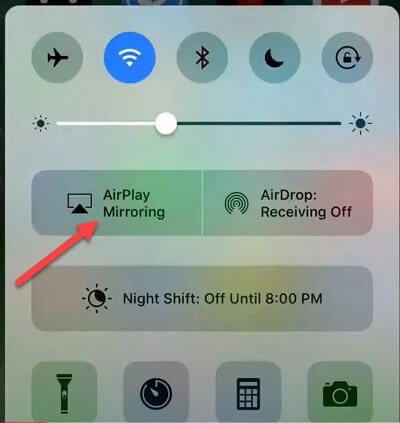
AirPlay adalah fitur yang memungkinkan pengguna iOS untuk dengan mudah memproyeksikan layar perangkat mereka ke perangkat lain, seperti Apple TV atau komputer Mac. AirPlay pada iOS memang menjadi fitur yang sangat berguna, tetapi seperti halnya teknologi lainnya, juga memiliki keterbatasan. Seperti keterbatasan kompatibilitas perangkat, karena tidak semua perangkat mendukung AirPlay, terutama perangkat yang tidak berasal dari ekosistem Apple.
▼ Langkah-langkah Penggunaan:
Langkah 1: Pastikan Koneksi Wi-Fi Stabil
Langkah 2: Buka Control Center,temukan dan ketuk ikon AirPlay di Control Center
Langkah 3: Dalam daftar perangkat yang muncul, pilih perangkat yang akan menjadi tujuan proyeksi. Selesai.
8Menggunakan LonelyScreen
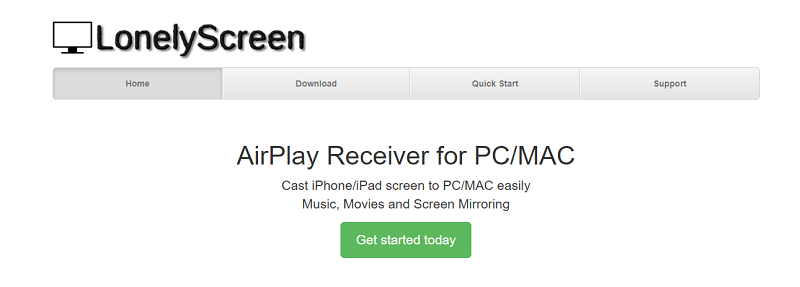
LonelyScreen menonjol dengan kesederhanaan penggunaan dan kinerja yang baik. Aplikasi ini memungkinkan pemantauan layar dengan responsif dan mudah digunakan.
▼ Langkah-langkah Penggunaan:
Langkah 1: Unduh dan instal LonelyScreen di laptop.
Langkah 2: Pastikan laptop dan ponsel terhubung ke jaringan yang sama.
Langkah 3: Buka LonelyScreen dan pilih perangkat yang ingin dipantau.
Langkah 4: Aktifkan pemantauan layar sesuai kebutuhan.
9Menggunakan AirDroid
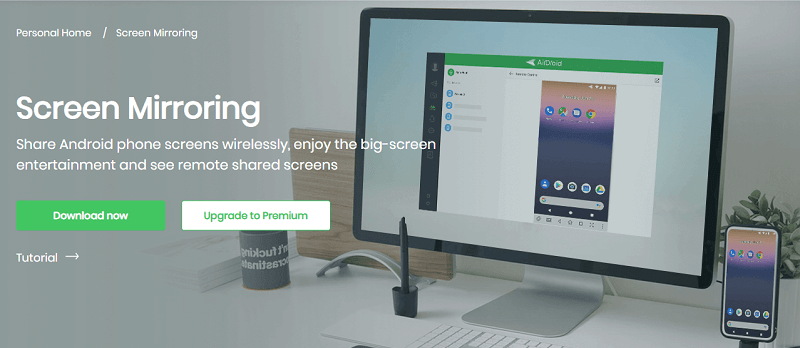
AirDroid tidak hanya memungkinkan pemantauan layar tetapi juga menawarkan fitur manajemen jarak jauh untuk ponsel. Ini mencakup transfer file, pesan, dan banyak lagi.
▼ Langkah-langkah Penggunaan:
Langkah 1: Unduh dan instal AirDroid di laptop dan ponsel Anda.
Langkah 2: Buat akun AirDroid dan masuk.
Langkah 3: Sambungkan perangkat ke akun dan pilih opsi pemantauan layar.
Langkah 4: Ikuti petunjuk untuk mengakses dan mengelola layar ponsel.
FAQ Tentang Mmemindahkan Layar HP ke Laptop
1 Dapat gak saya menampilkan Layar HP ke laptop offline?
Sayangnya, sebagian besar aplikasi yang memungkinkan Anda menampilkan layar HP ke laptop biasanya memerlukan koneksi internet, terutama untuk pertama kali mengatur koneksi dan sinkronisasi antara perangkat. Meskipun demikian, setelah koneksi awal diatur, beberapa aplikasi mungkin memungkinkan Anda menggunakan fitur tersebut secara offline untuk keperluan tertentu.
2 Mengapa tampilan layar kurang jelas atau Terputus-putus?
- Pastikan kabel USB atau HDMI yang Anda gunakan adalah kabel berkualitas tinggi.
- Periksa apakah kabel tersebut tidak rusak atau longgar.
- Jika menggunakan koneksi nirkabel, pastikan sinyal Wi-Fi atau Bluetooth stabil.
- Tutup aplikasi atau program yang tidak perlu dijalankan pada laptop untuk meningkatkan kinerja.
3 Mengapa layar hp yang dicerminkan ke laptop lag banget
Ada beberapa faktor yang dapat menyebabkan lag, misalnya:
- Koneksi Wi-Fi yang Lemah
- Spesifikasi Hardware yang Rendah:
- Aplikasi Pemantauan Layar yang Tidak Optimal
- Jika Anda menggunakan koneksi WiFi, direkomendasi manggunakan koneksi kabel USB.
Akhir Kata
Baik itu kehidupan sehari-hari, pekerjaan atau mengajar, memindahkan layar HP ke laptop memberikan kenyamanan luar biasa bagi pengguna. Setiap aplikasi memiliki keunggulan masing-masing, namun satu yang benar-benar menonjol adalah iMyFone MirrorTo. Dengan kemampuannya untuk mencerminkan hingga 3 layar HP secara bersamaan, memberikan pengalaman real-time tanpa lag, dukungan fleksibel untuk iOS & Android, dan memungkinkan kontrol layar HP melalui mouse di laptop, iMyFone MirrorTo membawa pengalaman pemantauan layar ke tingkat berikutnya.
Jadi, jika Anda mencari cara memindahkan layar HP ke laptop dengan mudah dan efisien, iMyFone MirrorTo adalah pilihan yang sangat layak dipertimbangkan. Berdasarkan analisis fitur dan ulasan pengguna, iMyFone MirrorTo bukan hanya alat praktis, tetapi juga menjadi pilihan utama untuk memenuhi kebutuhan Anda. Jangan ragu untuk mencoba iMyFone MirrorTo dan saksikan sendiri bagaimana pengalaman memantau layar HP dapat menjadi lebih baik dan lebih efisien.
iMyfone MirrorTo
Menampilkan Layar HP Android& iOS ke laptop secara realtime, tanpa lag, mudah digunakan,coba sekarang yuk!




